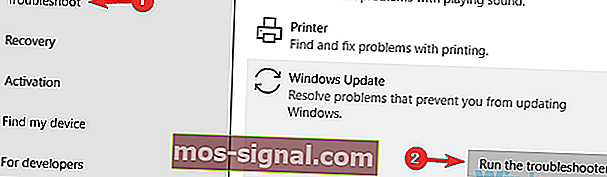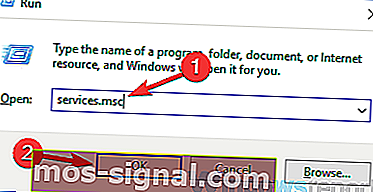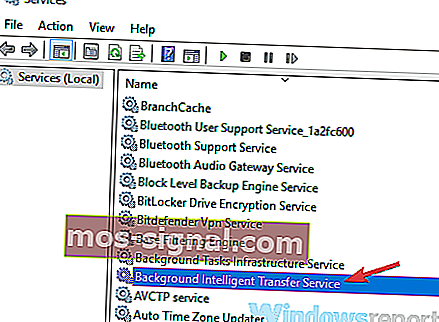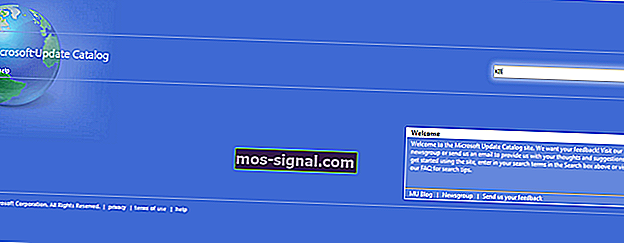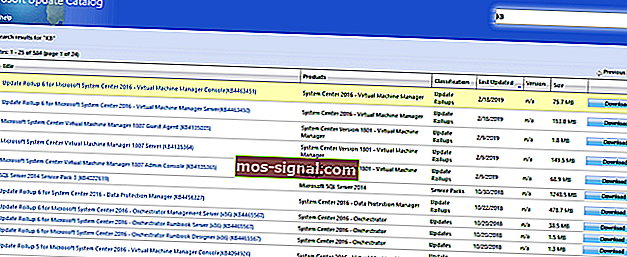Solucione el error de actualización de Windows 0x80070424 con estos procedimientos
- Debe estar preocupado o incluso enojado cuando encuentre errores de actualización en su computadora, ¿verdad? Simplemente relájese, ya que les está sucediendo a todos los usuarios.
- Si recibió el error de actualización de Windows 0x80070424, pruebe las soluciones que se mencionan a continuación para solucionarlo. Asegúrese de que el solucionador de problemas de Windows Update o la activación de escaneos SFC / DISM a menudo puedan hacer maravillas para aquellos que tienen problemas.
- Este artículo es parte de nuestro centro más grande que analiza los errores de Windows Update, por lo que esta debería ser su próxima parada.
- No es necesario ser un experto en informática. La solución de problemas de la PC es nuestra especialidad, así que visite esta excelente página de errores de Windows 10 para obtener consejos rápidos para solucionar problemas similares.

Si experimenta el error de actualización de Windows 0x80070424 mientras ejecuta las actualizaciones de Windows, lo tenemos cubierto. Este es un error relacionado con el instalador independiente de Windows Update.
El instalador independiente de Windows Update (Wusa.exe), por otro lado, es una herramienta de utilidad incorporada que descarga e instala paquetes de actualización de Windows.
Por lo tanto, si faltan archivos del sistema críticos (o importantes) o los servicios de actualización de Windows se detienen durante el proceso de instalación de la actualización de Windows, aparece el mensaje de error de actualización de Windows 0x80070424.
Los usuarios a menudo se preguntan cómo solucionar esto. De hecho, hemos compilado las soluciones más adecuadas para corregir el error de actualización de Windows 0x80070424, como verá a continuación.
¡Utilice estas herramientas para resolver cualquier problema de actualización de Windows como un verdadero técnico!
¿Cómo puedo solucionar el error de actualización de Windows 0x80070424?
1. Utilice el solucionador de problemas de Windows Update
Windows 10 viene con la herramienta de solución de problemas de Windows Update que es experta en corregir cualquier error de actualización de Windows. Por lo tanto, puede ejecutar el solucionador de problemas para corregir el error de actualización de Windows 0x80070424.
He aquí cómo hacer esto:
- Vaya a Inicio > escriba Configuración y luego presione la tecla Intro .
- Dirígete a Actualización y seguridad> Solucionar problemas .
- Busque Windows Update y haga clic en Ejecutar el solucionador de problemas .
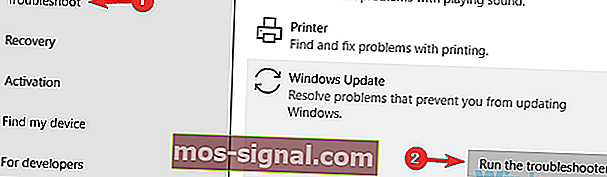
- Siga más instrucciones en pantalla.
- Reinicia tu computadora.
Nota: Si esta solución no soluciona el problema en su PC, puede probar otras soluciones que se enumeran a continuación.
¿Busca la mejor herramienta de resolución de problemas? Aquí están las mejores opciones.
2. Ejecute SFC y DISM
Cabe señalar que el error de actualización de Windows 0x80070424 es causado por archivos de sistema dañados. Por lo tanto, la ejecución de la herramienta Comprobador de archivos del sistema puede resultar útil para resolver el problema.
A continuación, se explica cómo ejecutar el análisis SFC:
- Presione Windows + S y escriba cmd .
- En los resultados de la búsqueda, haga clic con el botón derecho en Símbolo del sistema y elija Ejecutar como administrador .

- Aparece una nueva ventana de cmd. Escriba sfc / scannow y presione la tecla Enter .
- Espere hasta que finalice el proceso de escaneo y reparación.
Alternativamente, también puede ejecutar la herramienta de administración y mantenimiento de imágenes de implementación, que es pertinente para reparar archivos corruptos del sistema.
A continuación, se explica cómo ejecutar DISM en Windows 10:
- Presione la tecla de Windows + X y ejecute el símbolo del sistema (administrador) .
- Copie y pegue el siguiente comando en la línea de comandos:
- DISM.exe / En línea / Imagen de limpieza / Restorehealth
- En caso de que DISM no pueda obtener archivos en línea, intente usar su USB o DVD de instalación. Inserte el medio y escriba el siguiente comando:
- DISM.exe / Online / Cleanup-Image / RestoreHealth / Fuente: C: RepairSourceWindows / LimitAccess
- Asegúrese de reemplazar la ruta C: RepairSourceWindows de su DVD o USB.
Nota: asegúrese de reemplazar la ruta de origen de reparación por la suya propia.
¡Alerta de guía épica! ¡Todo lo que necesita saber sobre DISM está aquí!
3. Habilite los servicios críticos de Windows Update
Es posible que algunos servicios de Windows Update, como Workstation, Windows Update y Transferencia inteligente en segundo plano, no se estén ejecutando.
Por otro lado, estos son servicios críticos de Windows que garantizan que las actualizaciones de Windows se descarguen e instalen de forma segura.
Por lo tanto, si experimenta el error de actualización de Windows 0x80070424, debe ejecutar Windows Services e iniciar los servicios mencionados anteriormente para solucionar el problema.
He aquí cómo hacer esto:
- Presione la tecla de Windows + R para abrir la ventana Ejecutar.
- En la ventana Ejecutar , escriba services.msc . y luego haga clic en Aceptar
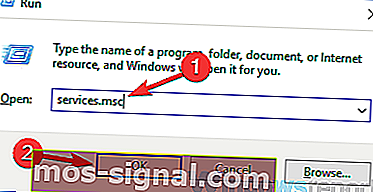
- En las ventanas Servicios , ubique los servicios Estación de trabajo, Actualización de Windows y Transferencia inteligente en segundo plano y haga doble clic en ellos uno por uno.
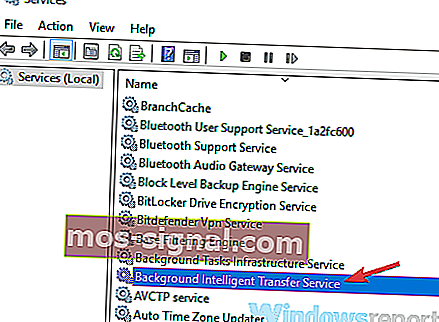
- Asegúrese de que los servicios estén configurados en Automático y se estén ejecutando.
- Si no se están ejecutando, establezca el Tipo de inicio en Automático para cada uno de los servicios, haga clic en Aplicar e Iniciar .
- Reinicie su sistema y luego continúe con la actualización de Windows.
¿Falta el registro del servicio de actualización de Windows o está dañado? ¡Solucione el problema rápidamente con nuestras soluciones!
4. Registrar archivos del sistema
Se requieren archivos importantes del sistema de Windows (en formato de archivo .dll) para descargar e instalar las actualizaciones de Windows en una sola pieza.
Por lo tanto, si los archivos del sistema no están registrados en su PC con Windows, podría aparecer el error de actualización de Windows 0x80070424.
Siga estos pasos para registrar los archivos del sistema que faltan:
- Presione la tecla de Windows + R para abrir Ejecutar.
- En las ventanas Ejecutar, escriba el siguiente comando línea por línea y luego haga clic en Aceptar :
- regsvr32 Qmgr.dll / s
- regsvr32 Qmgrprxy.dll / s
- Reinicie su sistema y luego ejecute la actualización de Windows.
5. Restablecer componentes de actualizaciones de Windows
Otra solución aplicable para corregir el error de actualización de Windows 0x80070424 es restablecer manualmente los componentes de las actualizaciones de Windows.
Siga estos pasos para hacerlo:
- Abra el menú Win + X y elija Símbolo del sistema (Administrador) de la lista. Puede hacerlo presionando la tecla de Windows + X atajo.

- Una vez que se abre el símbolo del sistema , ejecute los siguientes comandos:
- net stop wuauserv
- net stop cryptSvc
- bits de parada netos
- net stop msiserver
- Ren C: WindowsSoftwareDistribution SoftwareDistribution.old
- Ren C: WindowsSystem32catroot2 Catroot2.old
- net start wuauserv
- net start cryptSvc
- bits de inicio neto
- net start msiserver
Después de ejecutar estos comandos, verifique si el problema está resuelto. Si escribir los comandos parece complicado, puede solucionar este problema creando un script de reinicio siguiendo los pasos descritos en nuestra guía de script WUReset.
6. Descarga la actualización manualmente
Si no puede actualizar su PC debido al error de actualización 0x80070424, puede solucionar fácilmente el problema descargando la actualización directamente desde el Catálogo de actualizaciones de Microsoft.
Sin embargo, debe conocer el código de actualización de la actualización problemática antes de continuar.
Por lo general, cada código de actualización de Windows comienza con KB, seguido de una disposición de números. Una vez que pueda localizar el código de actualización, siga estos pasos para descargar e instalar la actualización manualmente:
- Vaya al sitio web del Catálogo de actualizaciones de Microsoft.
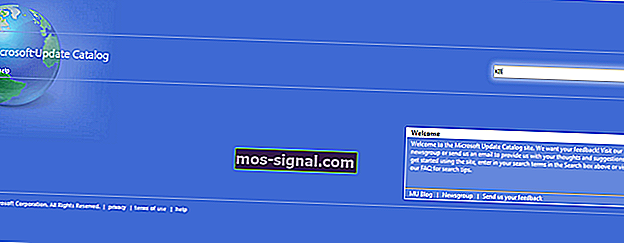
- En el cuadro de búsqueda, escriba el código de actualización en el cuadro de búsqueda y luego presione la tecla Enter .
- En la lista de actualizaciones coincidentes, busque la actualización que utiliza la misma arquitectura que su sistema.
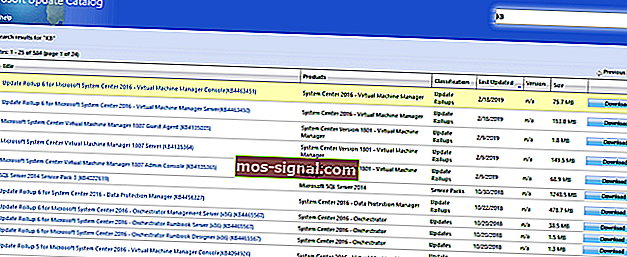
- Haga clic en el botón Descargar junto a la actualización para descargarla.
- Una vez que descargue la actualización, ejecute el archivo de instalación y siga las instrucciones de instalación.
- Una vez completada la actualización, reinicie su PC con Windows.
Esperamos que haya podido resolver el problema del error de actualización 0x80070424 utilizando cualquiera de las soluciones mencionadas anteriormente. Háganos saber comentando a continuación.
Preguntas frecuentes: Obtenga más información sobre los errores de Windows
- ¿Qué es el error 0x80070424?
- ¿Cómo soluciono el error de actualización de Windows 0x80070424?
Puede intentar usar el Solucionador de problemas de Windows Update o ejecutar escaneos SFC / DISM para obtener resultados inmediatos, como se describe en esta guía sobre cómo corregir el error de actualización de Windows 0x80070424.
- ¿Cómo escaneo mi computadora en busca de errores?
Permítanos recordarle que Windows 10 viene con una útil utilidad de símbolo del sistema: Protección de recursos de Windows. Tenga la seguridad de que los procedimientos de escaneo son siempre precisos.
Nota del editor : esta publicación se publicó originalmente en marzo de 2019 y desde entonces ha sido renovada y actualizada en abril de 2020 para brindar frescura, precisión y exhaustividad.